VPN是什麼? VPN虛擬私人網路的優缺點

VPN是什麼? VPN有哪些優缺點?接下來,我們和WebTech360一起探討VPN的定義,以及如何在工作中套用這種模式和系統。
Windows 總是選擇最糟糕的時間安裝更新,所以讓我們以真正有效率的方式重新掌控系統。以下是如何強化和調整你的系統,讓更新是按照你的計畫進行,而不是按照微軟的計畫。
5.暫停更新安裝
讓我們從最簡單的方法開始。 Windows 更新內建了暫停功能,但它的功能比你想像的要有限。開啟「設定」 (Win + I),然後選擇「Windows 更新」 ,你會看到「暫停更新」選項。
問題在於:Windows 11 家用版用戶最多只能暫停一周,而專業版和企業版用戶最多可以暫停五週。暫停期結束後,Windows 將強制您安裝所有待處理的更新,然後才能再次暫停。微軟特意這樣設計,是為了防止用戶無限期地延後更新。
這種方法對於短期需求很有效,例如您正在處理一個重要專案或提前一周準備簡報時。但它並非長久之計。當人們知道某個更新剛剛發布,並想等待幾週看看是否有其他人報告問題時,他們就會使用這種方法。
4. 將網路連線設定為計量模式
雖然此技巧並非專門用於停止或暫停更新,但它利用了 Windows 內建的流量節省功能。當您將連線設定為「計量」模式時,Windows 在下載大型檔案(包括更新)時會更加謹慎。
若要使用此技巧,請開啟「設定」,前往「網路與網際網路」,選擇您的連線類型(Wi-Fi或乙太網路),然後開啟「計量連線」。對於 Wi-Fi,您首先需要點擊您的網路名稱。
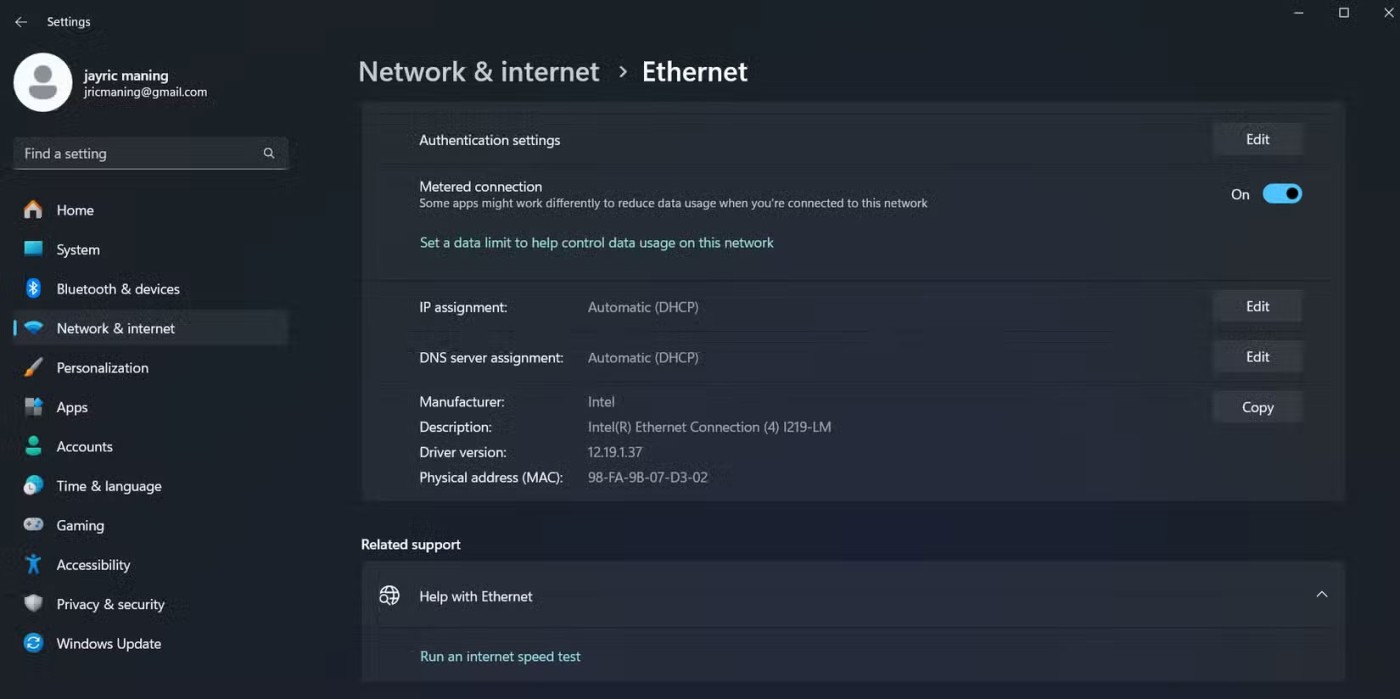
這種方法的巧妙之處在於,Windows 以不同的方式處理計量連接。它仍然會下載重要的安全性更新,但會阻止功能更新和驅動程式的下載。這樣,在保持基本安全性的同時,也能為您提供更多時間。
缺點是,將連線設定為「計量」模式不僅會影響 Windows 更新。某些應用程式可能會表現異常,同步頻率降低或在下載內容前請求權限。例如,除非您授予 OneDrive 權限,否則它會暫停按計量連接的自動同步。
這種方法在你真正想要節省頻寬的筆記型電腦上尤其有用。然而,這並不是一個完美的解決方案。 Windows 最終會覆蓋它認為重要的更新的大小限制設置,尤其是在你的系統更新補丁速度很慢的情況下。
3.關閉Windows更新服務(services.msc)
現在我們來看看更激烈的方法;停用 Windows 更新服務將完全停止更新工具。
按下Win + R組合鍵,輸入“services.msc”並按Enter。在服務清單中向下捲動至Windows 更新。右鍵單擊它,選擇“屬性” ,然後將“啟動類型”更改為“已停用”。如果該服務目前正在運行,請先按一下「停止」,然後選擇「套用」以套用變更。
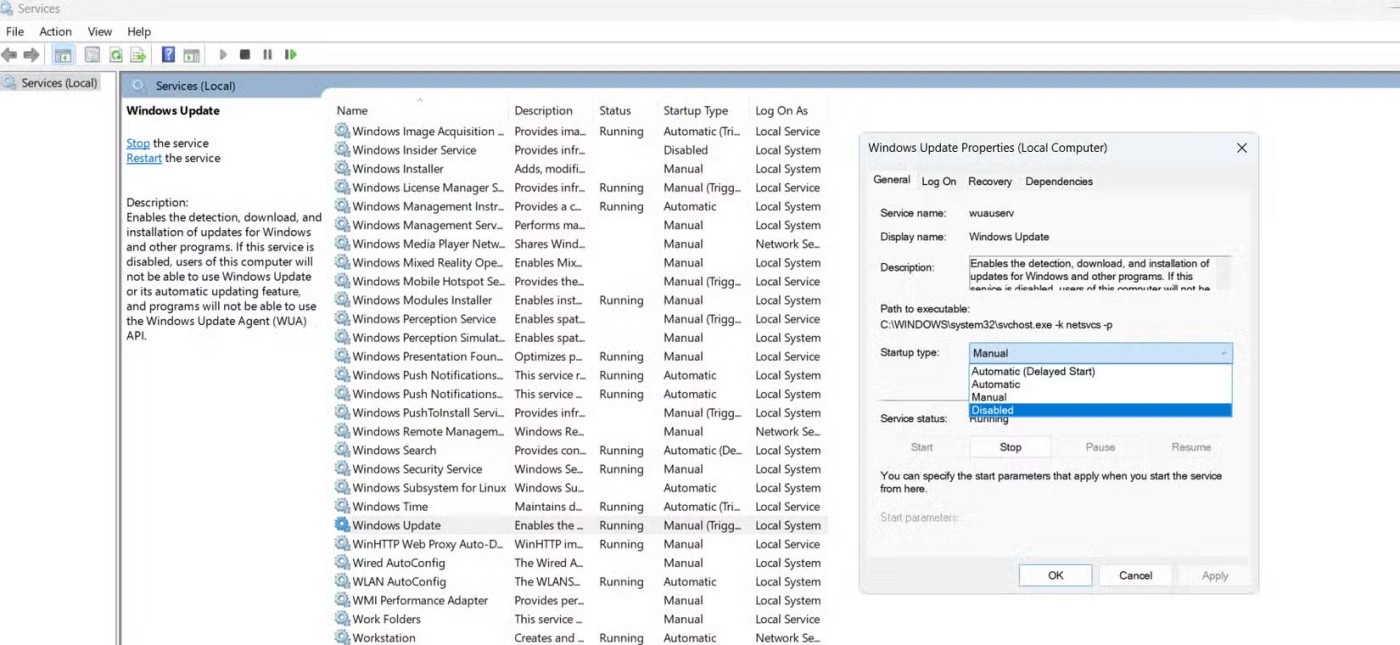
以我的經驗來看,這種方法非常有效。不再有意外下載,不再自動重啟,什麼問題都沒有。系統保持不變,直到你手動重新開啟服務。
遺憾的是,這並非永久解決方案,因為 Windows 具有可以重新啟動此服務的備份機制。例如,即使您已停用 Windows 更新服務,Update Orchestrator 服務也可以將其喚醒。某些 Windows 更新也會在安裝過程中重設您的服務配置,因此請確保每次手動更新時都檢查此服務。
停用此服務最終會停止裝置上的更新;但問題在於,這需要您手動管理所有更新。您將失去自動安全補丁,如果您忘記定期檢查重要更新,這可能會使您的系統容易受到攻擊。
2.關閉更新管理員(任務規劃程序)
Windows 更新和更新協調器協同工作,以確保更新安裝在你的電腦上。預設情況下,它們處於啟用狀態,並計劃將你的電腦從睡眠狀態喚醒以及重新啟動已關閉的服務的任務。
要有效修復此問題,您需要進行一些調整。按下Win + R組合鍵,輸入「taskschd.msc」,然後導覽至「任務計畫程式庫」>「Microsoft」>「Windows」>「UpdateOrchestrator」 。需要注意「重啟」和「計畫掃描」等任務。
1.使用群組原則編輯器(專業版和企業版)
群組策略是 Windows 專業版值得額外付費的功能。如果您使用的是 Windows 專業版或企業版,那麼這是最強大的選擇。家庭用戶在這方面就沒那麼幸運了,因為微軟在這個版本中不包含群組原則編輯器。
按Win + R,輸入“gpedit.msc”,然後前往“電腦設定”>“管理範本”>“Windows 元件”>“Windows 更新”>“管理最終使用者體驗”。找到“配置自動更新”條目並雙擊它。
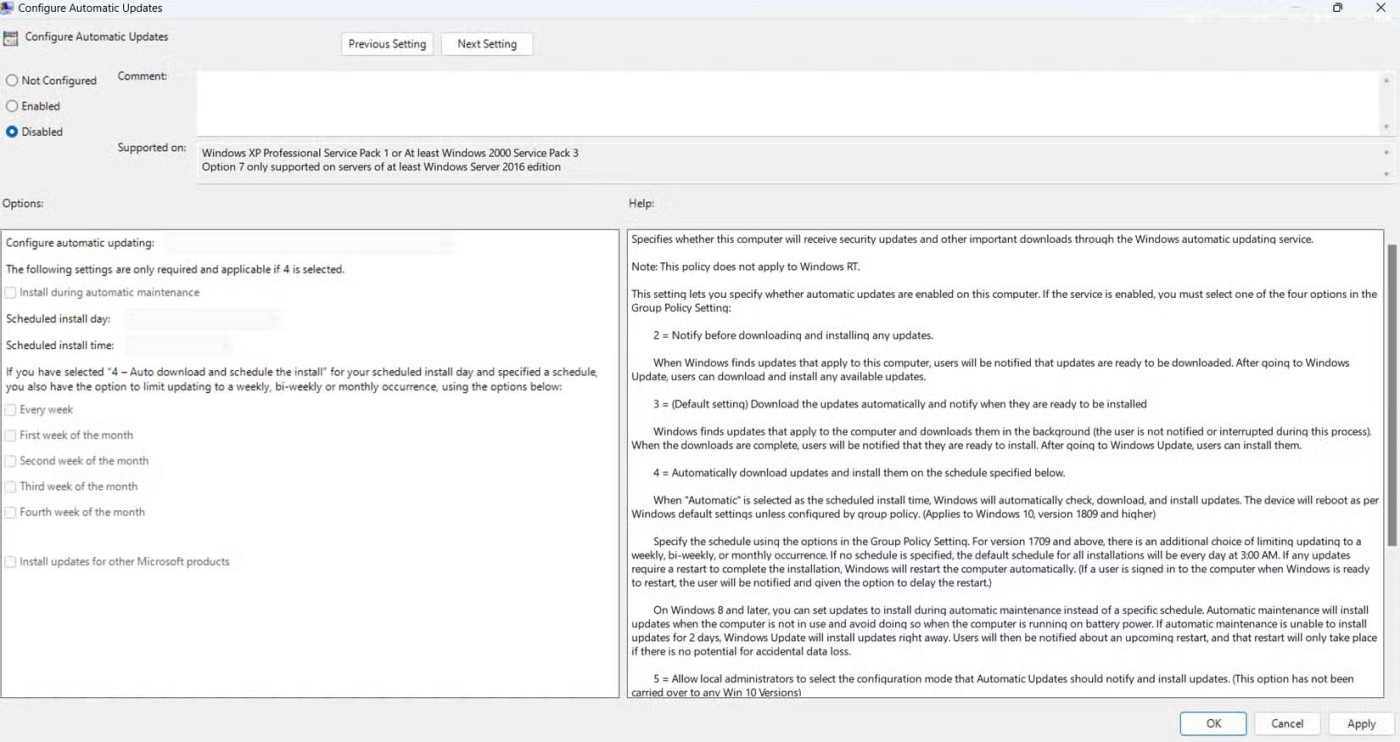
選擇“禁用”並套用變更。這會告知 Windows 停止自動檢查、下載和安裝更新。與其他方法不同,群組原則變更是永久性的,Windows 更難以覆蓋。
群組策略的突出之處在於它與 Windows 核心系統的整合。您無需繞過 Windows 的更新機制,而是可以使用 Microsoft 的管理工具從根本上變更系統行為。
祝你好運!
請參閱下面的更多文章:
VPN是什麼? VPN有哪些優缺點?接下來,我們和WebTech360一起探討VPN的定義,以及如何在工作中套用這種模式和系統。
Windows 安全中心的功能遠不止於防禦基本的病毒。它還能防禦網路釣魚、攔截勒索軟體,並阻止惡意應用運作。然而,這些功能並不容易被發現——它們隱藏在層層選單之後。
一旦您學習並親自嘗試,您就會發現加密非常容易使用,並且在日常生活中非常實用。
在下文中,我們將介紹使用支援工具 Recuva Portable 還原 Windows 7 中已刪除資料的基本操作。 Recuva Portable 可讓您將其儲存在任何方便的 USB 裝置中,並在需要時隨時使用。該工具小巧、簡潔、易於使用,並具有以下一些功能:
CCleaner 只需幾分鐘即可掃描重複文件,然後讓您決定哪些文件可以安全刪除。
將下載資料夾從 Windows 11 上的 C 碟移至另一個磁碟機將幫助您減少 C 碟的容量,並協助您的電腦更順暢地運作。
Windows 檔案總管提供了許多選項來變更檔案檢視方式。您可能不知道的是,一個重要的選項預設為停用狀態,儘管它對系統安全至關重要。
使用正確的工具,您可以掃描您的系統並刪除可能潛伏在您的系統中的間諜軟體、廣告軟體和其他惡意程式。
以下是安裝新電腦時推薦的軟體列表,以便您可以選擇電腦上最必要和最好的應用程式!
在隨身碟上攜帶完整的作業系統非常有用,尤其是在您沒有筆記型電腦的情況下。但不要為此功能僅限於 Linux 發行版——現在是時候嘗試複製您的 Windows 安裝版本了。
關閉其中一些服務可以節省大量電池壽命,而不會影響您的日常使用。
Ctrl + Z 是 Windows 中非常常用的組合鍵。 Ctrl + Z 基本上允許你在 Windows 的所有區域中撤銷操作。
縮短的 URL 方便清理長鏈接,但同時也會隱藏真實的目標地址。如果您想避免惡意軟體或網路釣魚攻擊,盲目點擊此類連結並非明智之舉。
經過漫長的等待,Windows 11 的首個重大更新終於正式發布。
VPN是什麼? VPN有哪些優缺點?接下來,我們和WebTech360一起探討VPN的定義,以及如何在工作中套用這種模式和系統。
Windows 安全中心的功能遠不止於防禦基本的病毒。它還能防禦網路釣魚、攔截勒索軟體,並阻止惡意應用運作。然而,這些功能並不容易被發現——它們隱藏在層層選單之後。
一旦您學習並親自嘗試,您就會發現加密非常容易使用,並且在日常生活中非常實用。
在下文中,我們將介紹使用支援工具 Recuva Portable 還原 Windows 7 中已刪除資料的基本操作。 Recuva Portable 可讓您將其儲存在任何方便的 USB 裝置中,並在需要時隨時使用。該工具小巧、簡潔、易於使用,並具有以下一些功能:
CCleaner 只需幾分鐘即可掃描重複文件,然後讓您決定哪些文件可以安全刪除。
將下載資料夾從 Windows 11 上的 C 碟移至另一個磁碟機將幫助您減少 C 碟的容量,並協助您的電腦更順暢地運作。
這是一種強化和調整系統的方法,以便更新按照您自己的時間表而不是微軟的時間表進行。
Windows 檔案總管提供了許多選項來變更檔案檢視方式。您可能不知道的是,一個重要的選項預設為停用狀態,儘管它對系統安全至關重要。
使用正確的工具,您可以掃描您的系統並刪除可能潛伏在您的系統中的間諜軟體、廣告軟體和其他惡意程式。
以下是安裝新電腦時推薦的軟體列表,以便您可以選擇電腦上最必要和最好的應用程式!
在隨身碟上攜帶完整的作業系統非常有用,尤其是在您沒有筆記型電腦的情況下。但不要為此功能僅限於 Linux 發行版——現在是時候嘗試複製您的 Windows 安裝版本了。
關閉其中一些服務可以節省大量電池壽命,而不會影響您的日常使用。
Ctrl + Z 是 Windows 中非常常用的組合鍵。 Ctrl + Z 基本上允許你在 Windows 的所有區域中撤銷操作。
縮短的 URL 方便清理長鏈接,但同時也會隱藏真實的目標地址。如果您想避免惡意軟體或網路釣魚攻擊,盲目點擊此類連結並非明智之舉。
經過漫長的等待,Windows 11 的首個重大更新終於正式發布。













